迅捷路由器设置图文教程(迅捷路由器设置图文教程图)
时间:2024/5/1作者:未知来源:手揣网教程人气:
好的,相继发布斐讯路由器、腾达路由器设置教程,现在说一说迅捷路由器如何设置!
想知道之前的斐讯和腾达路由器设置,请点击头像进去观看以往文章!
首先老规矩,还是使用无线设置方法!不打针不吃药!一拳见效~~~~~
第一步:连接wifi (新的路由器wifi密码是没有的!)
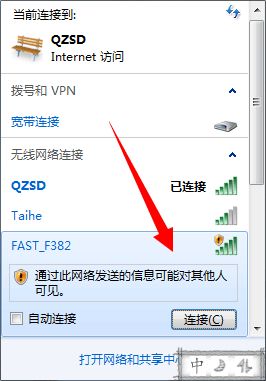
WIFI的名称就是牌子的开头+随机
迅捷路由器的英文是=FAST
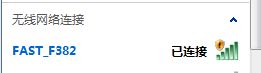
连接好之后,我们打开浏览器,在地址栏输入他的路由器管理界面的ip地址
重温复习:
TP-LINK路由器的ip地址是:192.168.1.1
腾达路由器的ip地址是:192.168.0.1
斐讯路由器的ip地址是:192.168.1.1
水星路由器的ip地址是:192.168.1.1
迅捷路由器的ip地址是:192.168.1.1
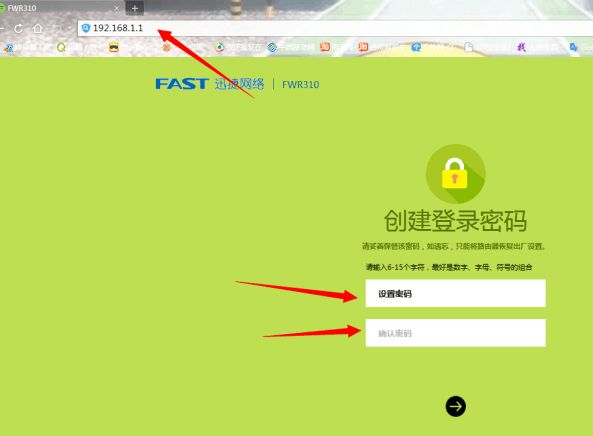
进入到路由器的管理界面的第一件事情就是:给路由器的管理界面加密!
输入一个你记的住的密码,方便以后管理,也是为了方便防止别人乱改你的路由器,导致你的设备无法上网!
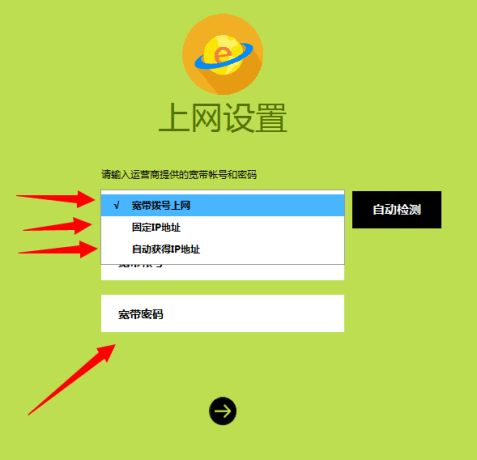
好,设置好路由器的登录密码之后,我们到了选择上网方式的时候了。
重点,仔细看!
第一:办理宽带的时候,有没有提供给你宽带帐号和宽带密码
第二:家里是否有光猫,且带路由功能,或者wifi功能
如果运营商有提供给你宽带帐号和宽带密码,选择“宽带拨号上网模式”,然后填写你的宽带帐号和宽带密码上去!
如果没有宽带帐号和宽带密码,但是有一个光钎猫,那么就需要选择“自动获取IP地址”模式!
然后进行下一步!
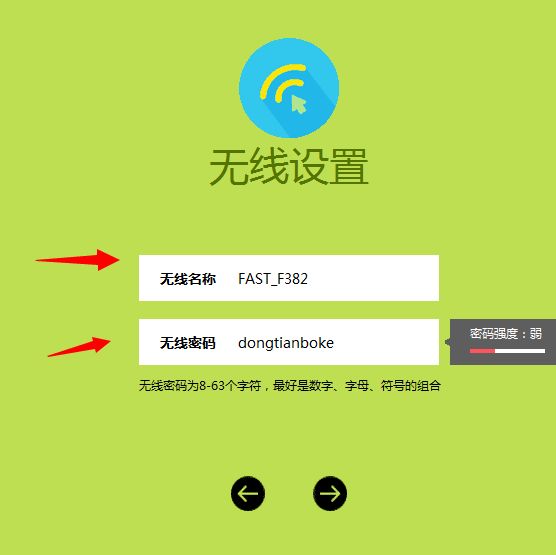
设置一下WIFI的名称!和连接这个WIFI所需要的密码!!
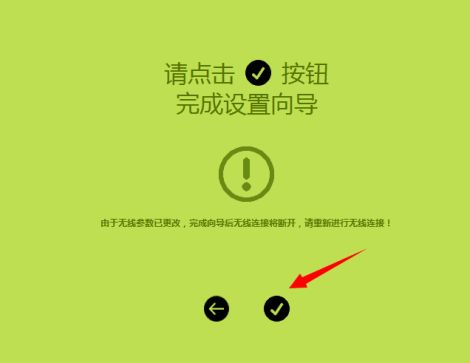
点击完成按钮!WIFI就会断开,重新连接一下,需要输入你刚刚设置的WIFI密码!
设置就是这么简单!!!!!!!!!!!!!!!!!!!!!!
再到最后就是插线部分了!

WAN口是进线,进线是运营商拉过来的网线,接到路由器的WAN口!
如果是光钎的话,有一个光钎猫,从光钎猫的网线接口接出来一条网线到路由器的WAN口上即可!
下图是如何更改路由器的IP地址,防止和上一级路由器相同的IP地址,发生冲突,导致无法上网!
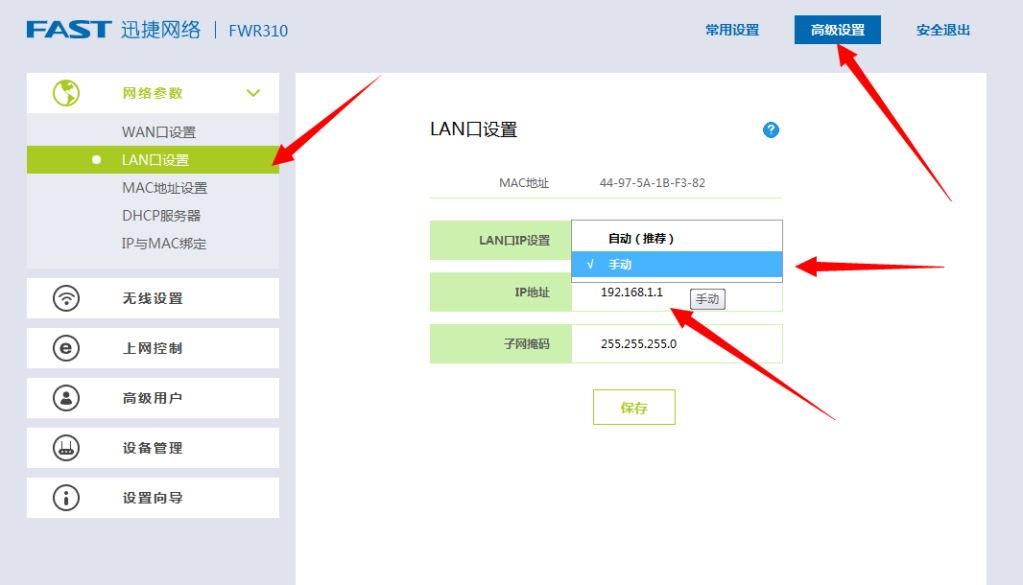
记的关注我哦,将会带来更多主流路由器的设置教程!
关键词:迅捷路由器设置图文教程(迅捷路由器设置图文教程图)